
5、创建通道调整图层,对红,绿,蓝色通道进行调整,参数设置如图
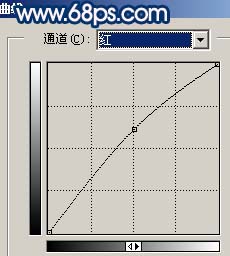
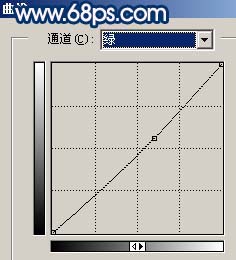
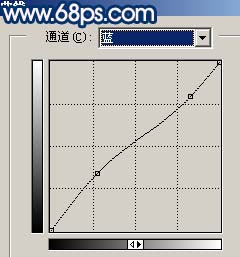
确定后用用黑色画笔把人物部分擦出来,效果如图

6、新建一个图层,盖印图层,执行:滤镜 > 模糊 > 高斯模糊,数值为5,确定后把图层混合模式改为“柔光”,加上图层蒙版用黑色画笔把人物部分擦出来。然后按Ctrl + J把刚才操作的图层复制一层,按Ctrl + Shift + U去色,再把图层混合模式改为“滤色”,效果如图

7、创建曲线调整图层,参数设置如图
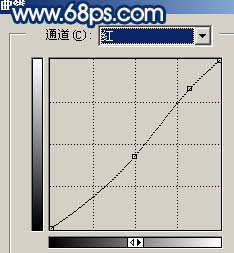
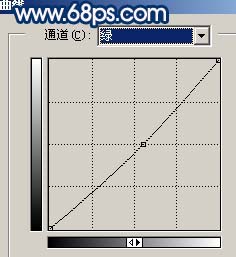
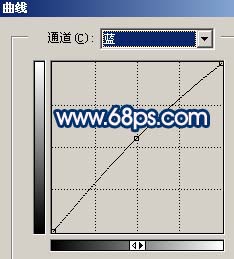
效果如图

8、新建一个图层,盖印图层,执行:滤镜 > 模糊 > 动感模糊,参数设置如图

确定后把图层混合模式改为“正片叠底”,加上图层蒙版用黑色画笔把人物部分擦出来,效果如图

9、新建一个图层,盖印图层,适当把图层锐化一下,再加上暗角,整体调整下细节,完成最终效果。


原图下面开始我们的一图五抠教程,第一种抠图方法会讲的比较细致,之后的四种方法有些与第一种相同,所以会讲解的比较简单。PS抠图方法一1、

有时候为了设计需要,我们要手动制作出公章的效果(当然不是为了干违法乱纪的事哈),例如做出一个下面这样的效果:那么我们是怎么用Photo

本篇教程将教大家如何抠出与背景颜色相近且还带反光的头发,可以说是有一定的难度与技巧。相信大家学会这篇抠头发教程后,就没有抠不出的毛发图

九宫格原本是指一种数字游戏,但现在大家第一反映估计是多张照片的拼接,例如微信微博发多张照片的时候就会自动帮我们排列成九宫格形式。这种九

作者合成的非常细腻,很多细节的处理都值得借鉴,如水面倒影的处理部分,作者先制作好水波纹理,然后把倒影部分用置换和动感模糊滤镜特殊处理,
手机访问:M.PSDEE.COM/电脑访问:WWW.PSDEE.COM